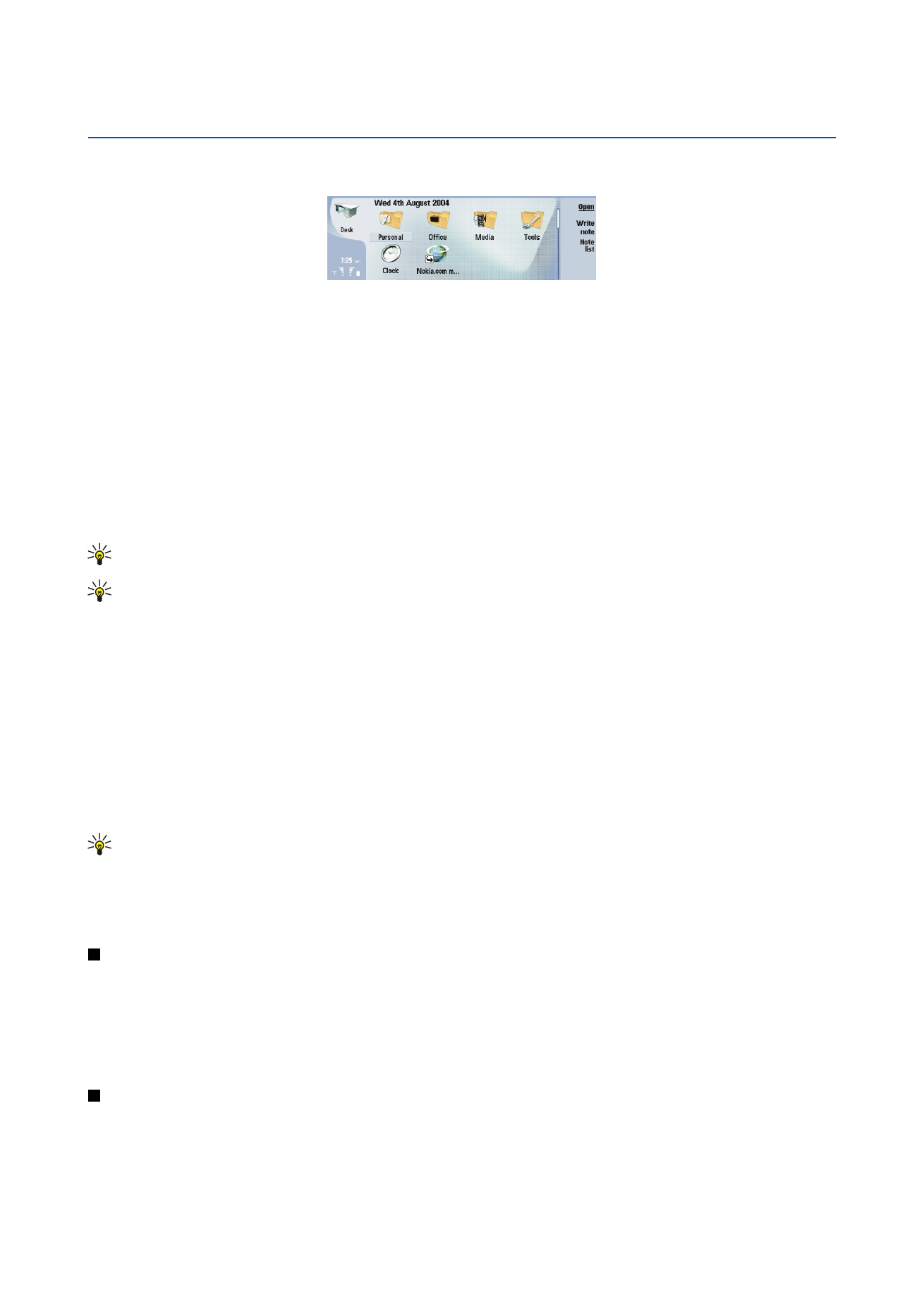
Desk (Radna površina)
Desk
je početna točka iz koje možete otvoriti sve programe u uređaju ili na memorijskoj kartici. Za pomicanje gore ili dolje po
zaslonu koristite tipku za upravljanje ili tipke sa strelicama.
Radna površina prikazuje sve programe koji su instalirani u uređaj. Kad instalirate nove programe, i oni će biti prikazani na
Radnoj površini. Većina programa je grupirana u zadane skupine, koje mogu biti
Personal
,
Office
,
Media
i
Tools
. Ako se na
memorijskoj kartici nalaze neki programi, bit će prikazani na Radnoj površini ili u jednoj od skupina, ovisno o programu.
Programi su grupirani u zadane skupine na sljedeći način:
• skupina
Personal
:
Telephone
,
Contacts
,
Messaging
i
Calendar
• skupina
Office
:
Documents
,
Sheet
,
Presentations
,
File manager
i
Calculator
• skupina
Media
:
Web
,
Images
,
Voice rec.
,
Music player
i
RealPlayer
• skupina
Tools
:
Control panel
,
Backup
,
Sync
,
Data transfer
,
Data mover
,
Modem
,
Conn. manager
,
Device manager
,
Cell
broadcast
i
Help
Da biste otvorili program ili skupinu odnosno aktivirali prečac, odaberite program, skupinu ili prečac i pritisnite
Open
.
Da biste uklonili program, idite na
Desk
>
Tools
>
Control panel
>
Data management
>
Application manager
.
Da biste napisali bilješku, pritisnite
Write note
.
Savjet: Da biste bilješku napisali u glavnom prikazu Radne površine, možete također pritisnuti Radnu površinu.
Savjet: Bilješke se spremaju na lokaciju na kojoj se nalazite. Primjerice, savjete koje stvarate iz skupine
Office
spremaju
se u tu skupinu. Da biste pregledali popis bilješki u programu
Desk
, pritisnite
Note list
.
Na
Desk
možete dodati svoje vlastite prečace do većine programa. Prečaci mogu otvoriti dokument ili web-stranicu.
Da biste na
Desk
dodali prečac, pritisnite Menu i odaberite
File
>
Add to Desk
. Dođite do skupine kojoj želite dodati prečac,
odaberite je i pritisnite
OK
.
Da biste uklonili prečac ili bilješku, pritisnite Menu i odaberite
File
>
Delete
.
Da biste promijenili redoslijed ikona programa, prečaca ili bilješki, odaberite ikonu, pritisnite Menu i odaberite
File
>
Move
.
Tipkom za upravljanje ili tipkama sa strelicama premjestite ikonu na njenu novu lokaciju, a zatim pritisnite
Place here
. Program,
prečac ili bilješku ne možete premjestiti u skupine.
Da biste povećali ili smanjili veličinu ikona, pritisnite Menu i odaberite
View
>
Zoom in
ili
Zoom out
.
Da biste dodali ili promijenili pozadinsku sliku, pritisnite Menu i odaberite
Tools
>
Wallpaper settings...
. Odaberite stranicu
Desk
i
Wallpaper
postavite na
Yes
. U polju
Image file
pritisnite
Change
da biste tražili sliku. Dođite do slike i pritisnite
OK
.
Savjet: Pozadinsku sliku na zaslonu telefonskog dijela uređaja možete definirati na stranici
Cover
istog dijaloškog
okvira.
Da biste promijenili ikonu ili naziv skupine, programa, prečaca ili bilješki, odaberite stavku, pritisnite Menu i odaberite
File
>
Properties
. Dođite do
Icon
i pritisnite
Change
. Dođite do nove ikone i pritisnite
Done
. Dođite do
Name
, unesite novi naziv i
pritisnite
Done
.